Kaip išsiųsti balso pranešimą iPhone
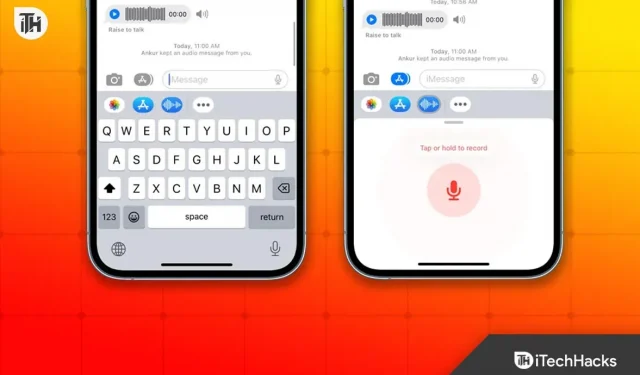
Balso pranešimo siuntimas „iPhone“ yra puikus būdas bendrauti su draugais ir šeima. Geriausias dalykas siunčiant balso pranešimą yra tai, kad jums nereikia spausdinti ir tepti rankų. Dėl to, augant iPhone rinkai, nauji vartotojai nori žinoti, kaip jie gali siųsti balso pranešimus savo iPhone. Čia yra mūsų vadovas, kuris parodys, kaip tai padaryti.
Kam siųsti balso žinutę?
Vartotojui gali kilti klausimas, kam kam nors siųsti balso žinutę, kai jau gali nuoširdžiai rašyti? Na, o balso žinutė paprastai yra patogus pasirinkimas, ypač kai viena iš jūsų svarbių rankų yra užimta.
Pavyzdžiui, pietaujate ir staiga pasirodo svarbus tekstas. Negalite pakankamai greitai nusiplauti rankų, kad galėtumėte atsakyti. Tuo metu balso pranešimai gali būti jūsų iPhone išsigelbėjimas. Dabar, kai žinote, kokie svarbūs balso pranešimai, štai kaip juos išsiųsti.
Kaip išsiųsti balso pranešimą „iPhone“?
Šiame žingsnis po žingsnio vadove surinkome viską, ką reikia žinoti norint išsiųsti balso pranešimą „iPhone“. Būtinai atlikite veiksmus iš eilės.
1 veiksmas: atidarykite programą „Žinutės“.
Jei norite išsiųsti balso pranešimą, pirmiausia turite atidaryti pranešimų programą.
2 veiksmas: pasirinkite siuntėją
Atidarę pranešimų programą, turite pasirinkti asmenį, kuriam norite siųsti balso pranešimą. Tai gali būti bet kas, jūsų klasės draugas, kambario draugas, draugas ar net šeimos narys.
3 veiksmas: paspauskite ir palaikykite mikrofono piktogramą
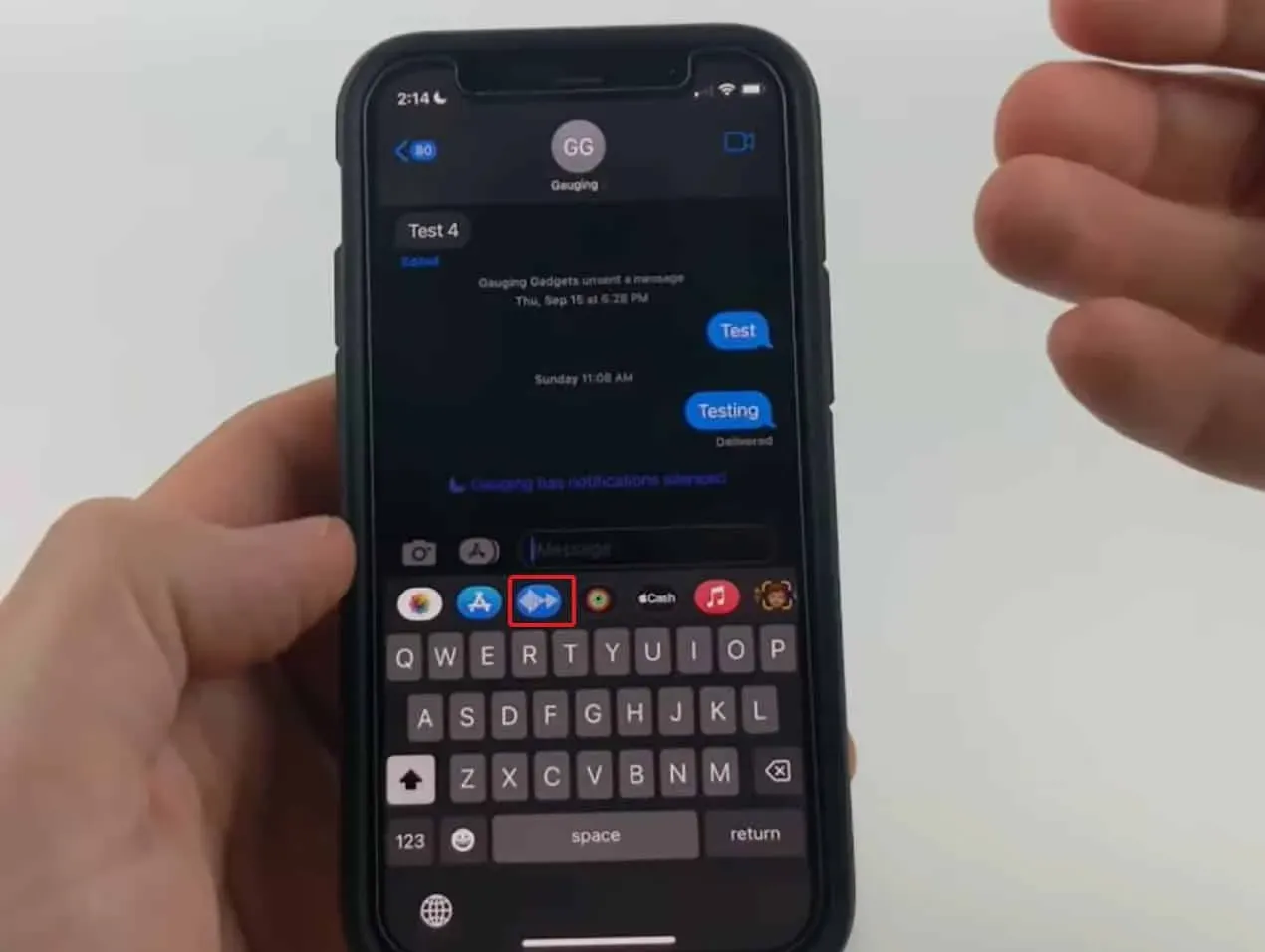
Pasirinkę siuntėją, kitas veiksmas yra paspausti ir palaikyti garso mygtuką. Kai paliesite ir palaikysite mikrofono piktogramą, šalia pranešimų pasirodys signalo forma. Laikydami nuspaudę mikrofono mygtuką, ištarkite pranešimą.
4 veiksmas: atleiskite mikrofono mygtuką
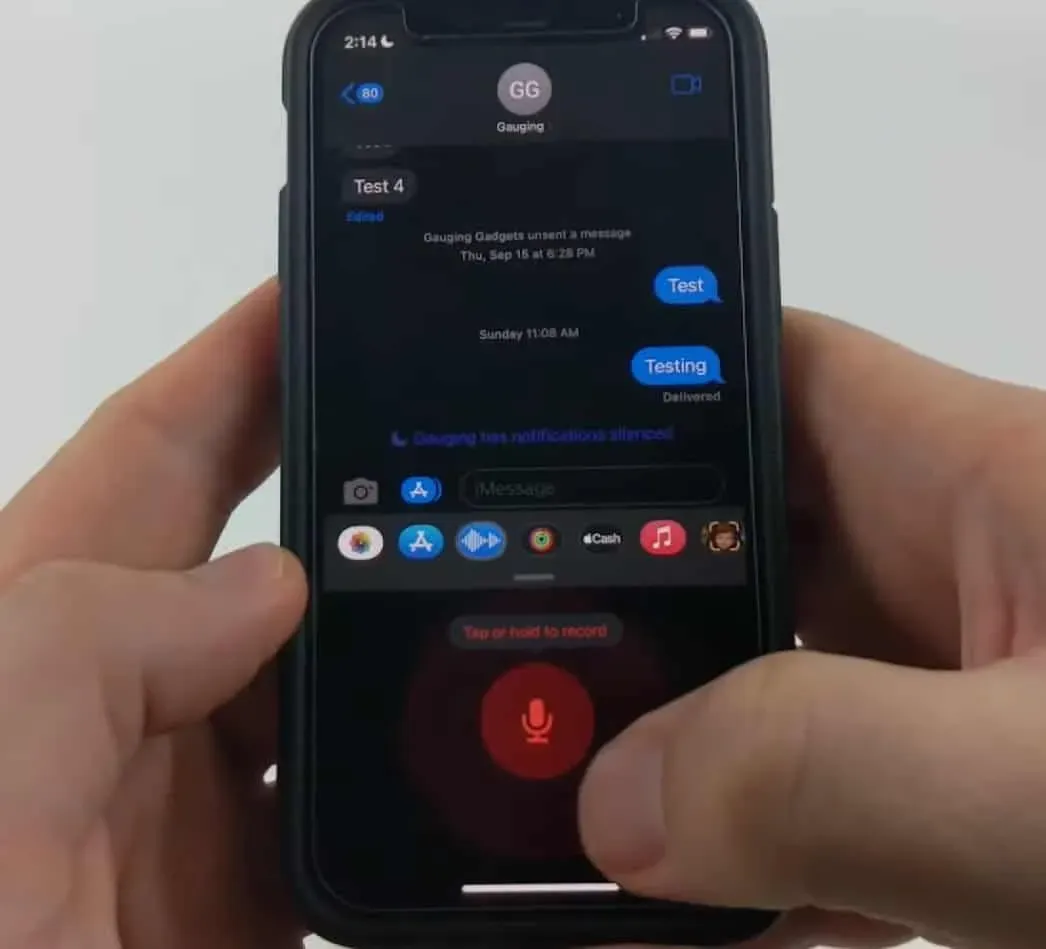
Baigę kalbėti balso pranešimą, galite palikti mikrofono mygtuką. Pamatysite, kad jūsų įrašas baigtas, kai tik išeisite. Pranešimas bus išsiųstas, kai tik atleisite mikrofono mygtuką.
5 veiksmas: išklausykite pranešimą
Kartais negirdėdami išsiunčiame balso žinutę, kuri gali atrodyti negražiai. Išsiuntus garso pranešimą rekomenduojama klausytis savo balso ir įsitikinti, kad jis aiškus ir mažiau foninio triukšmo.
Ką daryti, jei nematote mikrofono piktogramos?
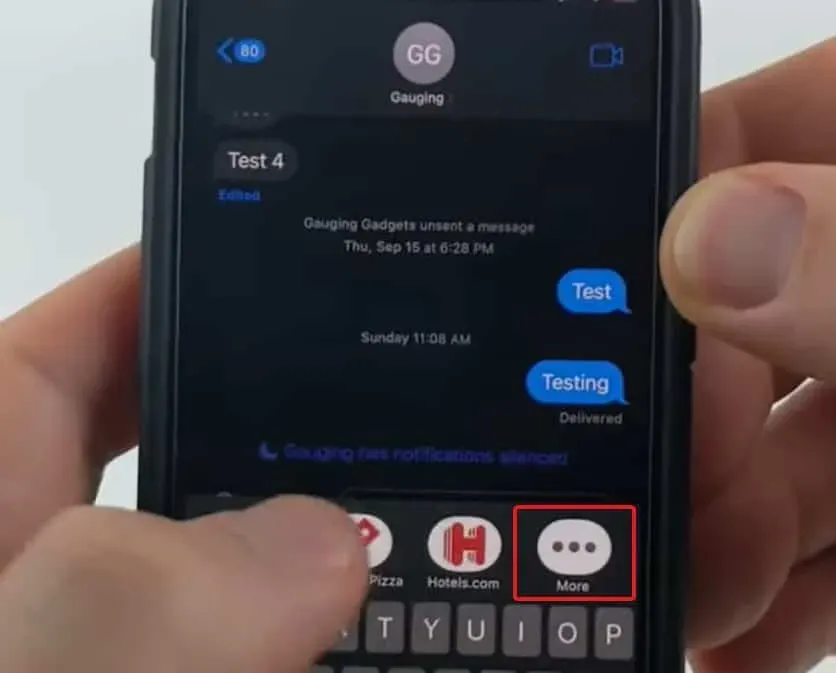
Jei virš klaviatūros nematote mikrofono piktogramos, tai įprasta iOS 16 įrenginiuose. Jums tereikia braukti šia juosta į kairę, kol pamatysite tris horizontalius taškus, žyminčius „Daugiau“. Spustelėkite šiuos taškus ir pasirinkite Mikrofonas.
Kaip naudoti „Siri“ garso pranešimams siųsti „iPhone“?
Jei nenorite atlikti anksčiau nurodytų veiksmų, taip pat galite naudoti „Siri“ balso pranešimams siųsti į „iPhone“. Jums tereikia pasakyti: „Ei, Siri, siųskite balso pranešimą (asmens vardas). Tada „Siri“ paleis „iMessage“ langą ir dabar turėsite kalbėti, kai tik pamatysite mikrofono piktogramą. Kai tik nustosite kalbėti, pranešimas bus išsiųstas. Tai lengviausias būdas siųsti balso pranešimus „iPhone“.
Kiti balso pranešimų siuntimo būdai
Ar žinojote, kad balso pastabą taip pat galite siųsti kaip garso pranešimą? Taip. Tai ypač naudinga, jei norite išsiųsti ilgą balso pranešimą, pvz., apie įrašytą susitikimą arba ką nors diktuojantį laišką.
Norėdami tai padaryti, „iPhone“ turite „Voice Memo“ programą ir paspauskite raudoną įrašymo mygtuką. Jums nereikia jo spausti ir laikyti. Taigi, spustelėję jį, pasakykite, ką norite, arba užsirašykite ką nors.
Dabar spustelėkite kvadratinį raudoną mygtuką, ty sustabdyti. Dabar spustelėkite tris taškus šalia savo įrašo pavadinimo ir spustelėkite „Bendrinti“. Dabar iš pasirodžiusio sąrašo pasirinkite asmenį, kuriam siunčiate balso pranešimą, ir jis bus išsiųstas.
Ši parinktis naudinga teikiant ilgos formos įrašus, nes pagal numatytuosius nustatymus „iMessage Voice Recorder“ pristabdo 1 minutę.
apatinė eilutė
Na, tai viskas, ką turime, kaip įrašyti ir siųsti balso pranešimus „iPhone“. Tikimės, kad dabar žinote, kaip siųsti balso pranešimus savo „iPhone“. Jei vis tiek negalite to padaryti arba turite kokių nors abejonių, būtinai pakomentuokite žemiau.



Parašykite komentarą